标签:sci roo asc 传输 tftp服务 修改 退出 mod use
tftp命令用在本机和tftp服务器之间使用TFTP协议传输文件。
TFTP是用来下载远程文件的最简单网络协议,它其于UDP协议而实现。
linux服务器端tftp-server的配置
1、安装tftp服务器
需要安装xinetd(守护tftp)、tftp和tftp-server 3个软件
1)如果能上网,通过yum安装:
sudo yum install xinetd sudo yum install tftp sudo yum install tftp-server
2)如果不能上网,可以直接安装提供的rpm包:
rpm -ivh xinetd-2.3.14-18.fc9.i386.rpm rpm -ivh tftp-0.48-3.fc9.i386.rpm rpm -ivh tftp-server-0.48-3.fc9.i386.rpm
2、配置tftp服务器
修改/etc/xinetd.d/tftp文件,将其中的disable=yes改为disable=no。开启TFTP服务
主要是设置TFTP服务器的根目录,开启服务。修改后的文件如下:
service tftp { socket_type =dgram protocol =udp wait =yes user =root server =/usr/sbin/in.tftpd server_args =-s /home/walt740/tftpboot -c disable =no per_source =11 cps =100 2 flags =IPv4 }
说明:修改项server_args= -s -c,其中处可以改为你的tftp-server的根目录,参数-s指定chroot,-c指定了可以创建文件。
3、启动tftp服务器并关闭防火墙
CentOS 7+: systemctl disable firewall;systemctl stop firewall systemctl enable xinetd;systemctl start xinetd CentOS 7-: /etc/init.d/iptables stop //关闭防火墙 sudo /sbin/service xinetd start 或 service xinetd restart /etc/init.d/xinetd start
看到启动[OK]就可以了
4、查看tftp服务是否开启
netstat -a | grep tftp
显示结果为
udp6 0 0 [::]:tftp [::]:*
表明服务已经开启,就表明tftp配置成功了。
5、tftp命令用法如下
tftp your-ip-address
【进入TFTP操作】
connect:连接到远程tftp服务器
mode:文件传输模式
put:上传文件
get:下载文件
quit:退出
verbose:显示详细的处理信息
tarce:显示包路径
status:显示当前状态信息
binary:二进制传输模式
ascii:ascii传送模式
rexmt:设置包传输的超时时间
timeout:设置重传的超时时间
help:帮助信息
?:帮助信息
6、命令使用 Linux向Windows直接传文件/取文件
tftp 192.168.1.107
tftp> put 123.txt
tftp> get 456.txt
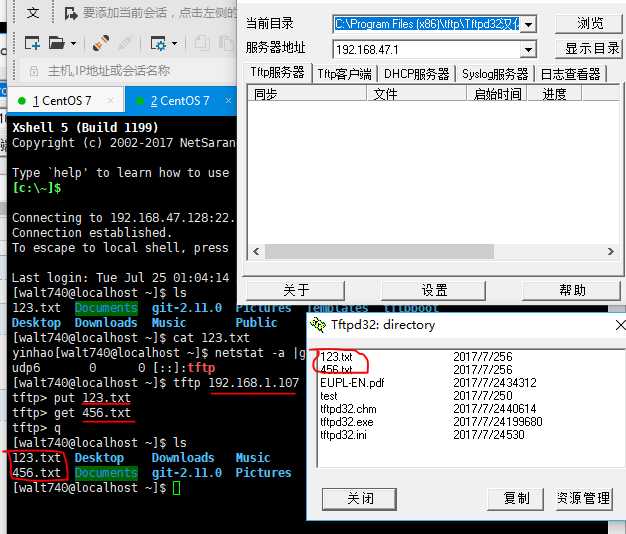
标签:sci roo asc 传输 tftp服务 修改 退出 mod use
原文地址:http://www.cnblogs.com/BinBinStory/p/7231922.html